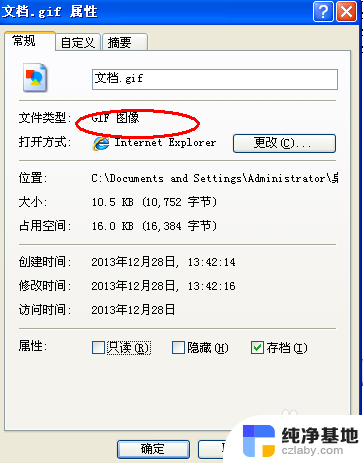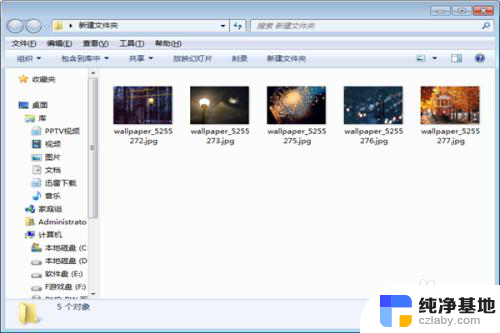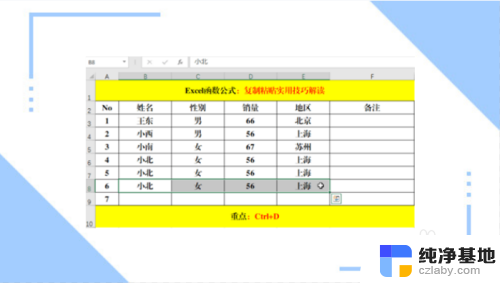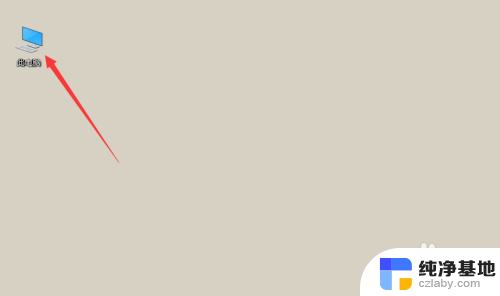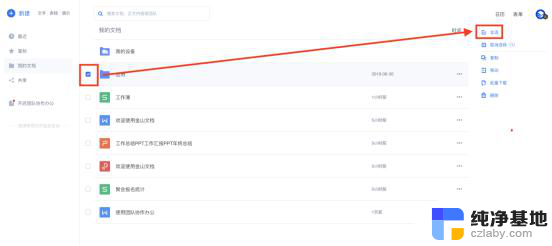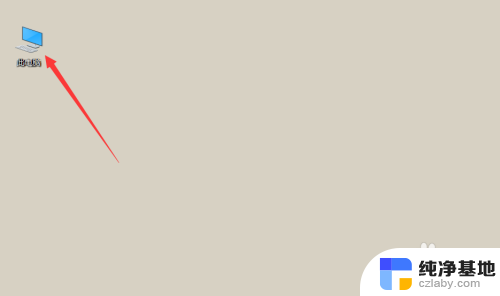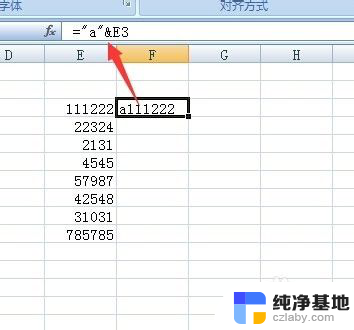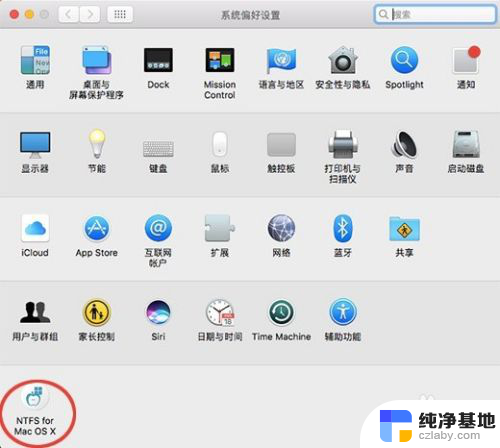电脑怎么批量移动文件
在日常工作中,我们经常需要将大量的文件进行整理和移动,手动逐个移动文件不仅费时费力,还容易出现错误。掌握如何批量移动文件至指定文件夹成为一项必备的技能。通过简单的操作,我们可以轻松地将大量文件快速整理并移动到指定的目录,提高工作效率。接下来让我们一起来了解电脑如何实现批量移动文件的方法。
步骤如下:
1.在移动之前,【最好】把文件当道一个文件夹
这样的话,就省去了很多复制文件路径的时间,请往后看
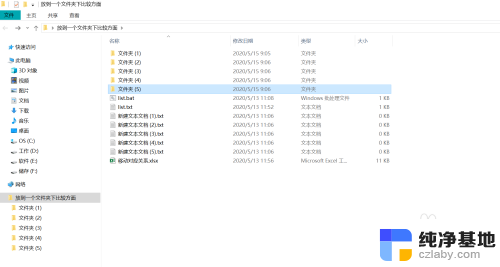
2.在文件夹内新建一个txt文件
DIR *.* /B >list.txt
把命令复制上去后保存关闭
改文件后缀 txt 改为 bat [名称改不改随意.bat]
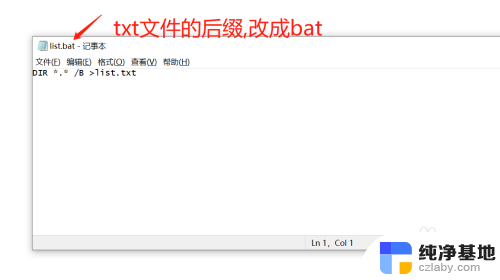
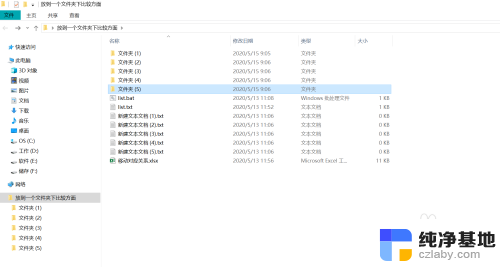
3.双击 做好的bat文件
会在文件夹内生成一个 list.txt 文件
打开后可以复制【文件名】 和 【文件夹名】
这就算批量获取文件名了
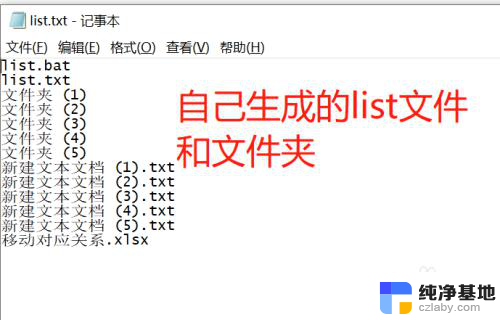
4.把复制的文件名 和 文件夹名 对应好
可以在Excel文件中用公式 =A6&" "&B6&C6&D6&" "&E6&F6&G6
把他们连起来【手动也可以,就是量大方便点】
代码格式:
move空格"文件路径+文件名"空格"文件路径+文件夹名"
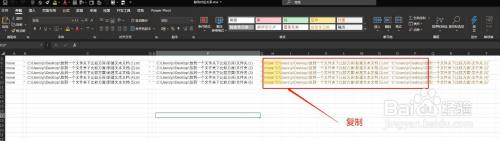
5.在文件夹的地址栏上输入 CMD 弹出cmd对话框
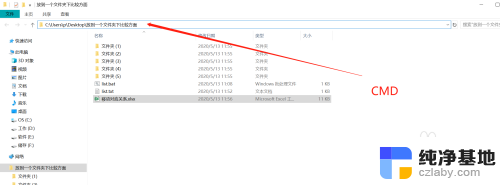
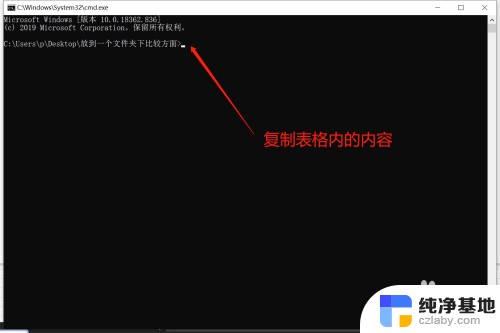
6.把 组合 好 的 命令 复制到弹出的cmd对话框中
CTRL+V 即可
移动完毕!
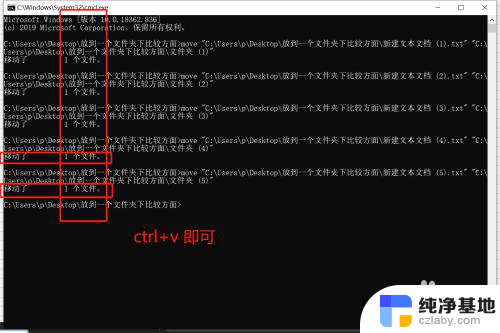
7.拓展:bat文件的命令可以输出带路径的 [文件列表.txt]
用的到的同学可以尝试一下
dir /s /b >list_lj.txt
此命令输出带路径的文件列表
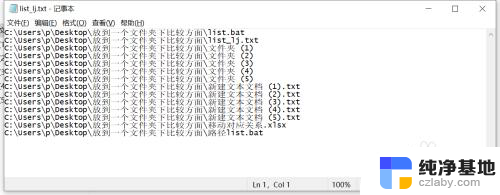
以上是关于如何批量移动文件的全部内容,如果您遇到这种情况,您可以按照以上方法解决,希望对大家有所帮助。